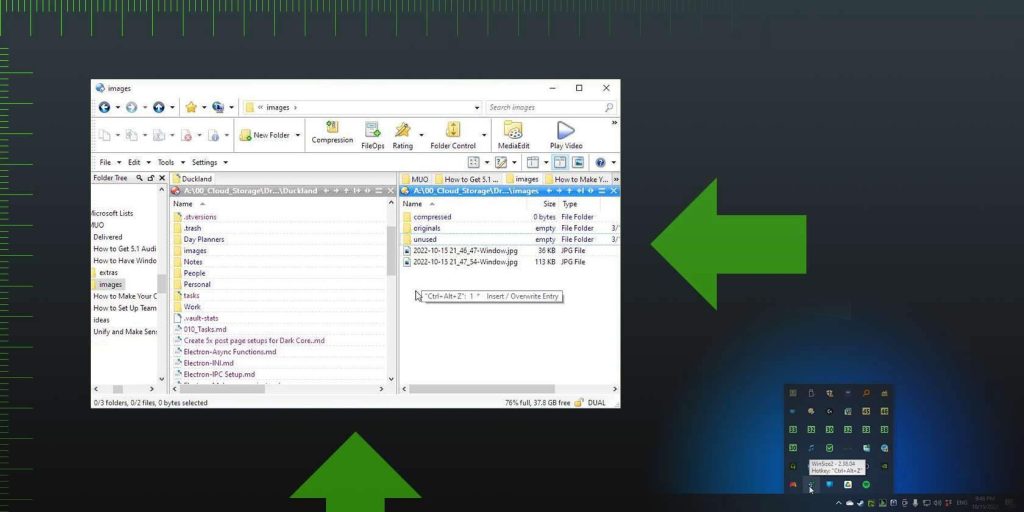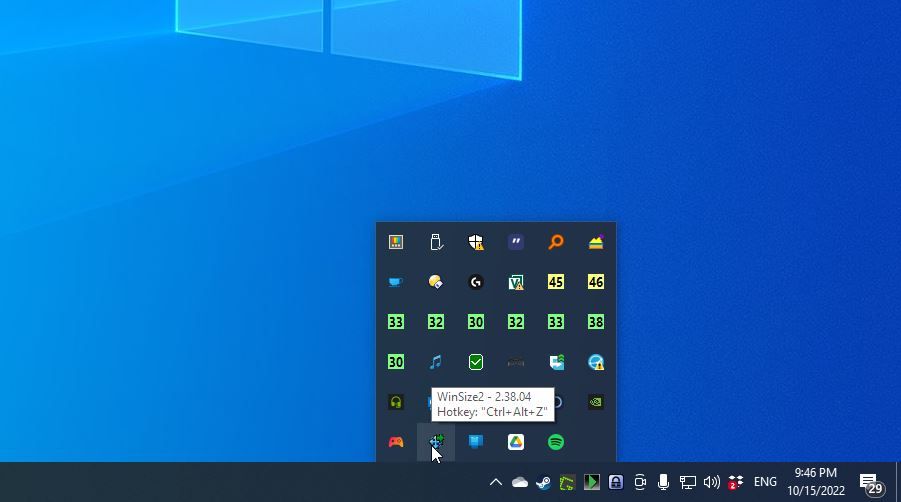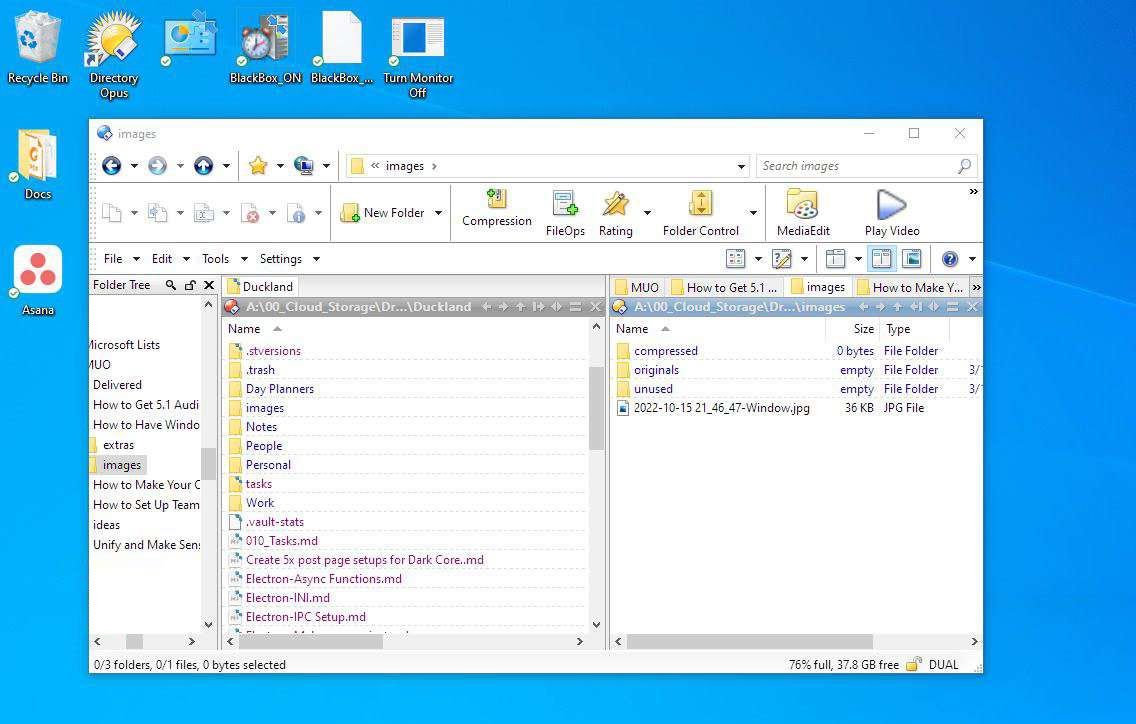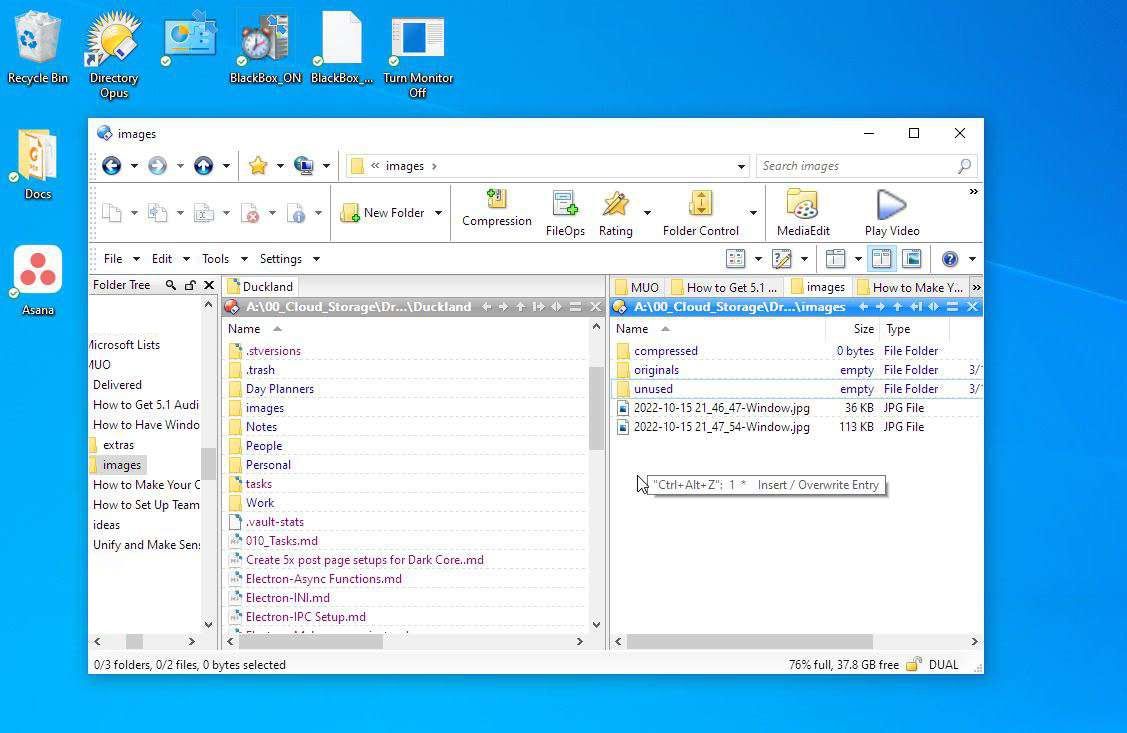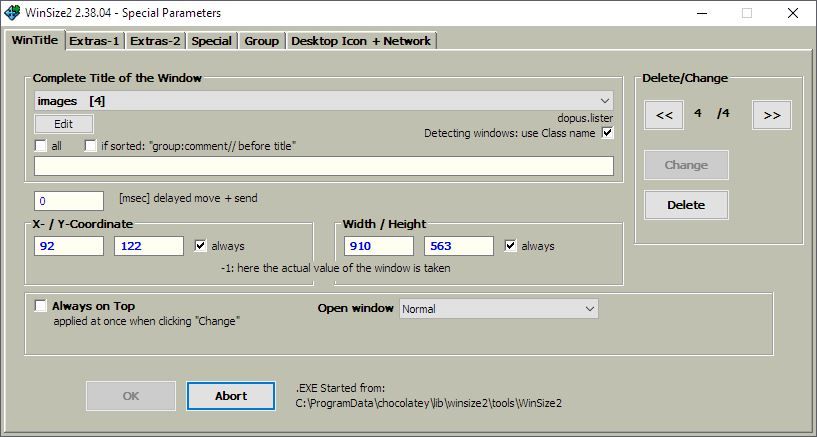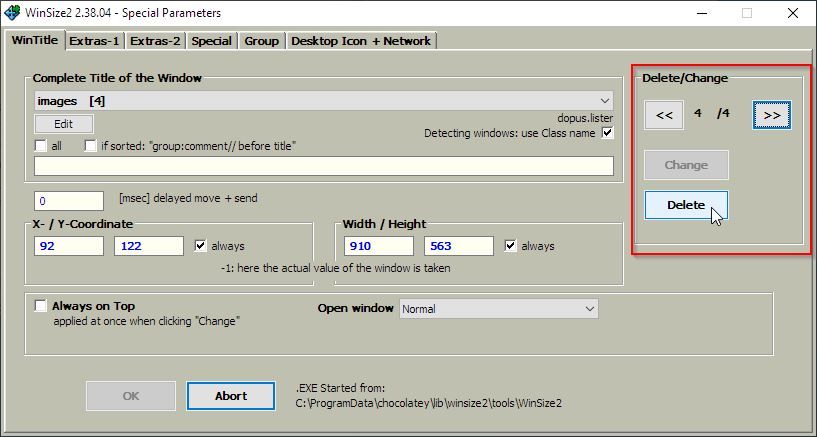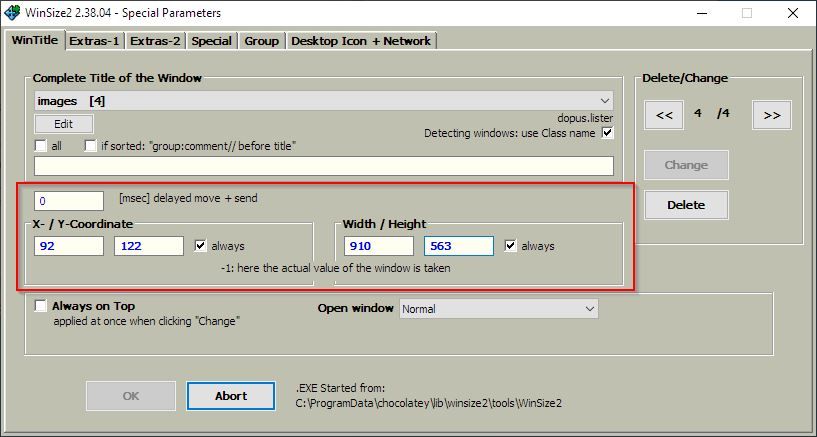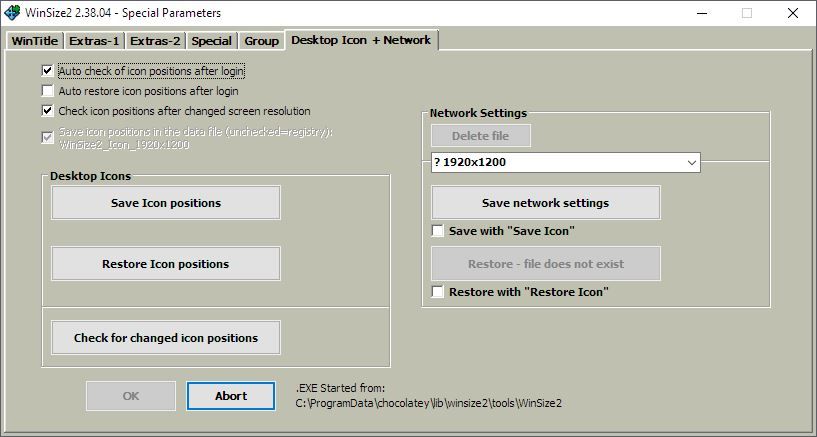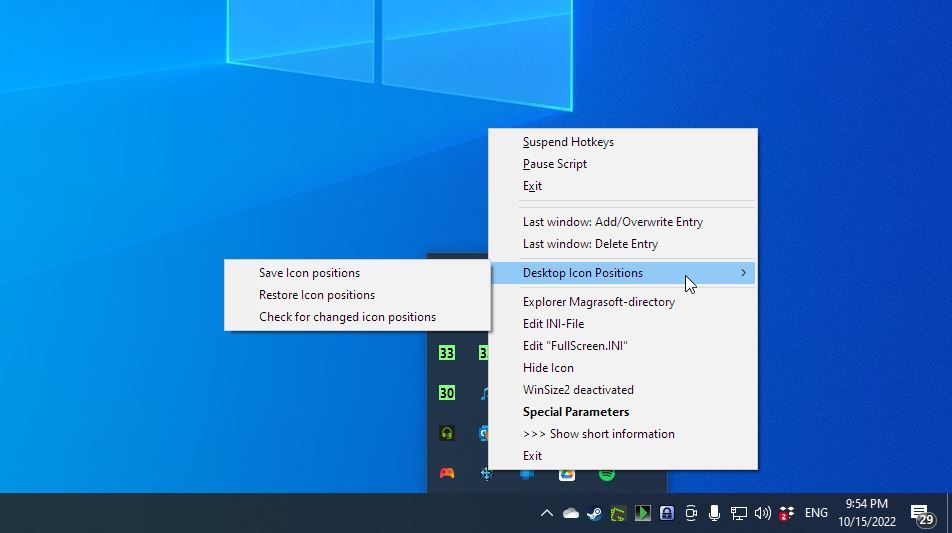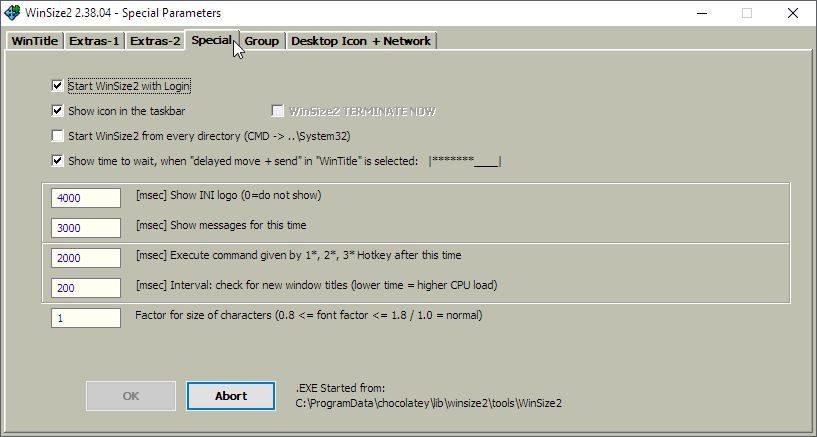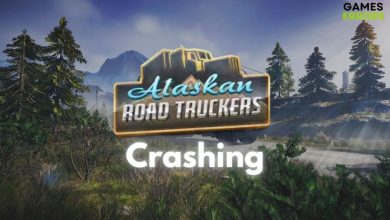.
Já passamos por várias versões do Windows. No entanto, a Microsoft ainda se recusa a dar ao seu sistema operacional um recurso muito solicitado: a capacidade de lembrar o posicionamento e as dimensões da área de trabalho de cada janela.
Felizmente, o utilitário gratuito WinSize2 pode ajudar com isso. Então, vamos ver como você pode usá-lo para manter sua área de trabalho organizada “colando” as janelas em seu lugar.
Como baixar e instalar o WinSize2
Como é uma ferramenta de terceiros, não está incluída no Windows. Assim, para usá-lo, você terá que baixar o aplicativo no site oficial do WinSize2.
Depois de baixá-lo e instalá-lo, você não verá nada na tela. O aplicativo será executado em segundo plano, oculto, aguardando sua entrada. Como veremos a seguir, sua interface estará acessível a partir de um ícone na bandeja da janela.
Antes de acessar a interface do WinSize2, devemos avisá-lo que ela parece antiga. Isso porque, bem, é antigo.
WinSize2 foi lançado há mais de uma década, mas isso não é negativo. Pelo contrário, permanece relevante muitas versões do Windows posteriores, o tempo desde seu lançamento não afetando sua utilidade.
Também devemos mencionar duas alternativas: Snap Layouts e PowerToys’ FancyZones. Se você não se importa em salvar o posicionamento e as dimensões de cada janela, mas apenas deseja manter sua área de trabalho organizada, esses dois podem fazer o truque.
Ambos permitem que você organize suas janelas em “áreas” predefinidas na área de trabalho, mas os Snap Layouts estão disponíveis apenas no Windows 11, enquanto os PowerToys FancyZones também funcionam em versões anteriores do sistema operacional da Microsoft. Para saber mais sobre eles, confira nosso artigo sobre como usar Snap Layouts no Windows 11 e nosso guia sobre como personalizar e usar PowerToys FancyZones no Windows 10.
Como Insta-Lock Window Positions
Aponte o cursor do mouse para o ícone do WinSize2, permanecendo na bandeja do Windows. Você verá uma bolha flutuante com sua versão e tecla de atalho ativa.
Você pode usar essa combinação de teclas de atalho, mapeada por padrão para Ctrl + Alt + Z, para salvar a posição e as dimensões de qualquer janela em qualquer local da área de trabalho.
WinSize2 funciona mesmo em configurações de vários monitores. No entanto, pode não ser suficiente para uma verdadeira organização visual do seu espaço de trabalho. Se você estiver usando um monitor 4K ou Ultrawide, confira também nosso artigo sobre os melhores aplicativos de Monitor Virtual para maximizar seu monitor Ultrawide.
Vamos ver o WinSize2 em ação, usando uma das poderosas janelas “Lister” do gerenciador de arquivos Directory Opus como nossa cobaia.
Com a janela cujo posicionamento e dimensões você deseja salvar visíveis, mova-a e redimensione-a para qualquer lugar em sua área de trabalho, exatamente como você gostaria que ela aparecesse no futuro.
Com a janela ativa e selecionada, para criar uma entrada para ela e salvar seu local e tamanho, pressione a combinação de teclas de atalho do WinSize2 (por padrão Ctrl + Alt + Z).
Quase imediatamente, uma mensagem aparecerá pairando ao lado do cursor do mouse, informando sobre o sucesso da ação.
Era isso! Se você tentar fechar e reabrir a janela, verá que ela reaparecerá no mesmo local com as dimensões exatas. Tente movê-lo e fechá-lo. Quando ele aparecer novamente, em vez de aparecer em um local aleatório na área de trabalho, o WinSize2 detectará sua aparência e o moverá e redimensionará para onde você o “fixou”.
Como substituir regras ocultas
WinSize2 funciona criando uma regra para a janela ativa toda vez que você usa seu atalho.
Se você mudar de ideia sobre onde e como uma janela deve aparecer, você pode usar o mesmo atalho para criar uma nova regra substituindo a anterior.
Se você deseja desbloquear uma janela ou posicioná-la e redimensioná-la manualmente, pode fazê-lo através da interface do WinSize2, como veremos a seguir.
Como excluir regras e desbloquear o Windows
Para desbloquear uma janela depois de criar uma regra WinSize2 para ela, você terá que excluir essa regra. Para isso, você terá que visitar a janela principal do WinSize2.
Localize o ícone do WinSize2 na bandeja do Windows e clique duas vezes nele.
Com a janela do WinSize2 em sua tela, e enquanto estiver no WinTitle guia, observe o menu suspenso abaixo Título completo da janela. Nele, você encontrará entradas para todas as regras que o WinSize2 criou para várias janelas.
Cada entrada é nomeada de acordo com o título da janela a que se destina. Para ajudá-lo a garantir que você escolheu o correto, o WinSize2 também exibe o processo de uma janela no canto direito do menu suspenso.
Para excluir uma entrada, depois de encontrá-la e selecioná-la no menu suspenso, volte sua atenção para o painel à direita da janela intitulado Excluir/Alterar.
Você também pode usar o botões com setas para mover-se entre as entradas enquanto clica no Excluir botão irá remover a regra selecionada da lista do WinSize2.
Posicionamento e redimensionamento manual
Ao selecionar diferentes entradas no WinSize2, você deve ter notado os números sob Coordenada X-/Y- e Largura altura mudando. Isso porque esses números definem o posicionamento de uma janela na tela.
O primeiro conjunto de números sob Coordenada X-/Y- defina as coordenadas do canto superior esquerdo de uma janela no eixo horizontal e vertical do monitor.
Portanto, se, por exemplo, você definir ambos como zero, o canto superior esquerdo da janela será alinhado com o canto superior esquerdo do seu monitor.
Se você estiver usando um monitor Full-HD e definir o primeiro número como 960 e o segundo a 540 (o resultado da resolução do monitor, 1920 por 1080, cada número dividido por 2), o canto superior esquerdo da janela será alinhado ao centro do seu monitor.
O segundo conjunto de números define a largura e a altura da janela. Portanto, se você inserir os mesmos números aqui também, 960 e 540, a janela ocupará um quarto da tela (metade da resolução horizontal e metade da vertical).
Lembre-se de que, se você fizer ajustes ou alterações em uma regra, clique em OK depois para salvá-los.
WinSize também pode bloquear ícones
Você odeia como o Windows ignora alegremente como você “organizou” seus ícones de atalho na área de trabalho e os reorganiza após uma alteração de resolução?
Felizmente, o WinSize2 também permite que você salve suas posições de ícone. Ele pode até salvar diferentes arranjos de ícones para diferentes resoluções de monitor.
Para aproveitar ao máximo o recurso e garantir que os atalhos da área de trabalho permaneçam no lugar, visite as janelas do WinSize2 Ícone da área de trabalho + rede aba. Lá, assegure-se Verificação automática das posições dos ícones após o login e Verifique as posições dos ícones após a alteração da resolução da tela estão habilitados.
Você também pode usar o Salvar posições do ícone botão aqui para salvar a configuração atual dos ícones da área de trabalho.
Lembre-se de clicar no OK botão depois para salvar as alterações feitas.
Você não precisa visitar a janela do WinSize2 sempre que quiser salvar suas posições de ícone. Essa ação também pode ser acessada por meio do menu de clique com o botão direito do ícone da bandeja.
Ao clicar com o botão direito do mouse sobre ele, sob o Posições dos ícones da área de trabalho submenu, você encontrará três entradas que permitem rapidamente:
- Salve as posições dos ícones.
- Restaurar as posições dos ícones.
- Verifique as posições dos ícones alteradas.
Mantenha o WinSize2 na bandeja
O WinSize2 não explora recursos ocultos ou não documentados do Windows para atingir seus objetivos, pois esses recursos não existem em primeiro lugar.
Em vez disso, é um script inteligente que monitora continuamente qualquer janela na tela. Se a janela corresponder a uma das regras do WinSize2, ela será movida e redimensionada de acordo.
Esclarecemos que, para aproveitar o que o WinSize2 oferece, você terá que mantê-lo rodando em segundo plano. Felizmente, o aplicativo tem uma sobrecarga mínima e não apresenta telas irritantes incomodando você para se registrar.
Você quer uma maneira fácil de garantir que ele esteja sempre disponível, rodando em segundo plano e mantendo tags em suas janelas? Faça uma visita ao Especial guia de sua janela.
Lá, certifique-se de que Inicie o WinSize2 com Login está ativado. Com essa opção marcada, o WinSize2 será executado automaticamente toda vez que você efetuar login em sua área de trabalho.
WinSize2: Antigo, mas ainda útil
Apesar de ser um software antigo para os padrões atuais, como vimos, o WinSize2 é tudo menos obsoleto.
Tudo graças à insistência da Microsoft em não adicionar um recurso tão simples como posicionamento perpétuo de janela controlável pelo usuário e posicionamento de ícone ao seu sistema operacional dominante.
Até que isso aconteça, o WinSize2 terá um lugar em todas as instalações do Windows.
.